새 Explore 대시보드는 이미지 추가를 지원하지 않습니다(향후 릴리스에 예정되어있음). 하지만 약간의 작업을 통해 대시보드에 이미지와 애니메이션 GIF를 추가할 수 있습니다. 그래픽을 추가하면 대시보드를 브랜드화하거나 애니메이션 GIF를 사용하여 안내 자료를 추가하는 데 도움이 될 수 있습니다.
다음 예를 참조하세요.
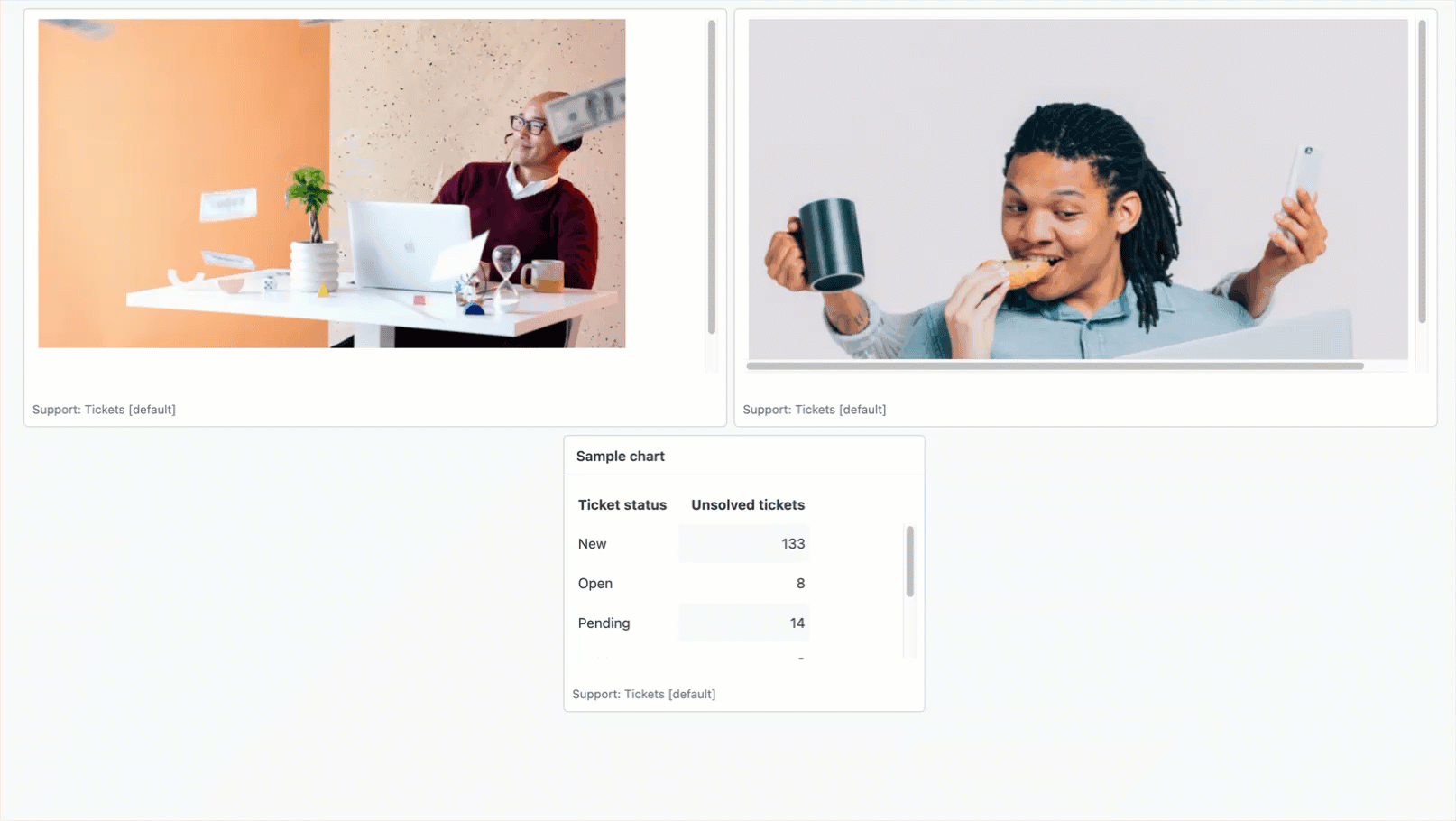
이 사용법에서는 Explore 대시보드에 이미지 및 애니메이션 GIF를 추가하는 방법을 알아봅니다.
이 사용법에서는 다음과 같은 주제를 다룹니다.
필요 항목
스킬 수준: 중간
필요한 시간: 20분
- Zendesk Explore Professional 또는 Enterprise.
- 편집 권한자 또는 관리자 권한( 상담사에게 Explore 액세스 권한 부여하기 참조).
- 액세스 가능한 위치에 있는 웹에서 호스팅되는 하나 이상의 이미지 또는 애니메이션 GIF.
이미지 준비하기
각 이미지를 별도의 보고서로 만든 다음 대시보드에 추가합니다. 다음 단계에 따라 이미지를 추가할 준비를 하세요.
이미지를 준비하려면 다음과 같이 하세요.
- 대시보드에서 너무 많은 공간을 차지하지 않도록 이미지 크기를 조정합니다. 대시보드에서 이미지의 크기를 조정할 수 없으므로 가장 적합한 크기로 가져오려면 약간의 시행착오가 필요할 수 있습니다.
- 모든 대시보드 보기 권한자가 액세스할 수 있는 온라인 위치에 이미지를 업로드합니다. 예를 들어Postimages또는imgBB를사용하여 이미지를 호스팅할 수 있습니다.
- 새 대시보드를 만듭니다. 또는 기존 대시보드를 사용하여 이미지를 추가할 수 있습니다.
보고서 속성 만들기
추가하려는 각 이미지에 대한 보고서를 만들어야 합니다. 이 예에서는 Support - 티켓 데이터 집합을 사용하여 보고서를 만들지만 원하는 모든 데이터 집합을 사용할 수 있습니다.
보고서를 만들려면 다음과 같이 하세요.
- Explore에서 보고서(
 ) 아이콘을 클릭합니다.
) 아이콘을 클릭합니다. - 보고서 라이브러리에서 새 보고서를 클릭합니다.
- 에 데이터 집합 선택 페이지에서 클릭 Support > Support - 티켓, c핥아 보고서를 시작합니다.
보고서 빌더가 열립니다.
- 보고서에서 계산 메뉴 (
 )을 클릭한 다음표준 계산된 속성을클릭합니다.
)을 클릭한 다음표준 계산된 속성을클릭합니다. - 에 표준 계산된 속성 페이지, 아래 이름, 다음과 같이 속성의 이름을 입력합니다. 대시보드 이미지. 원하는 경우 나중에 이 이름을 변경할 수 있습니다.
-
에서 수식 필드에 따옴표를 포함하여 다음 수식 중 하나를 입력하거나 붙여넣습니다.
정적 이미지를 삽입하려는 경우
"<IMG img src=https://<image location>/<image name>>"
애니메이션 GIF를 삽입하려면"<IMG img src=https://<image location>/<image name>.gif>"
바꾸기 <이미지 위치> 을 이미지의 URL로 바꾸고 <이미지 이름> 이미지 파일 이름으로 .
- 보고서 제목을 클릭하고 “Myimage”와 같이 설명이 포함된 이름을 입력합니다.
- 저장을 클릭합니다.
- 필요한 각 이미지에 대해 계속해서 표준 계산된 속성을 만드세요.
보고서 작성하기
속성을 만들었으므로 이제 대시보드에 추가하려는 각 이미지에 대한 보고서를 만들 수 있습니다.
보고서를 작성하려면 다음과 같이 하세요.
- 보고서의 메트릭 창에서추가를클릭합니다.
- 메트릭 목록에서 보고서에 추가할 단일 메트릭(예: COUNT(Tickets))을 선택합니다. 이는 모든 Explore 보고서에 최소한 하나의 메트릭이 포함되어야 하기 때문입니다. 걱정하지 마세요. 나중에 숨기는 방법을 배우게 됩니다.
- 속성 창에서추가를클릭합니다.
속성 목록에서 이전 섹션에서 만든 속성을 선택합니다. -
차트구성메뉴(
 )을 클릭하고차트를선택합니다. 차트 메뉴에서텍스트 해석설정을 HTML로 변경합니다.
)을 클릭하고차트를선택합니다. 차트 메뉴에서텍스트 해석설정을 HTML로 변경합니다. - 같은 메뉴에서이미지 표시를사용 설정합니다. 그런 다음 이미지의높이와너비를조정할 수 있습니다.
- 다음을 클릭합니다. 시각화 유형 메뉴(
 )을 클릭하고 표를선택합니다. 보고서는 다음 스크린샷과 비슷합니다.
)을 클릭하고 표를선택합니다. 보고서는 다음 스크린샷과 비슷합니다.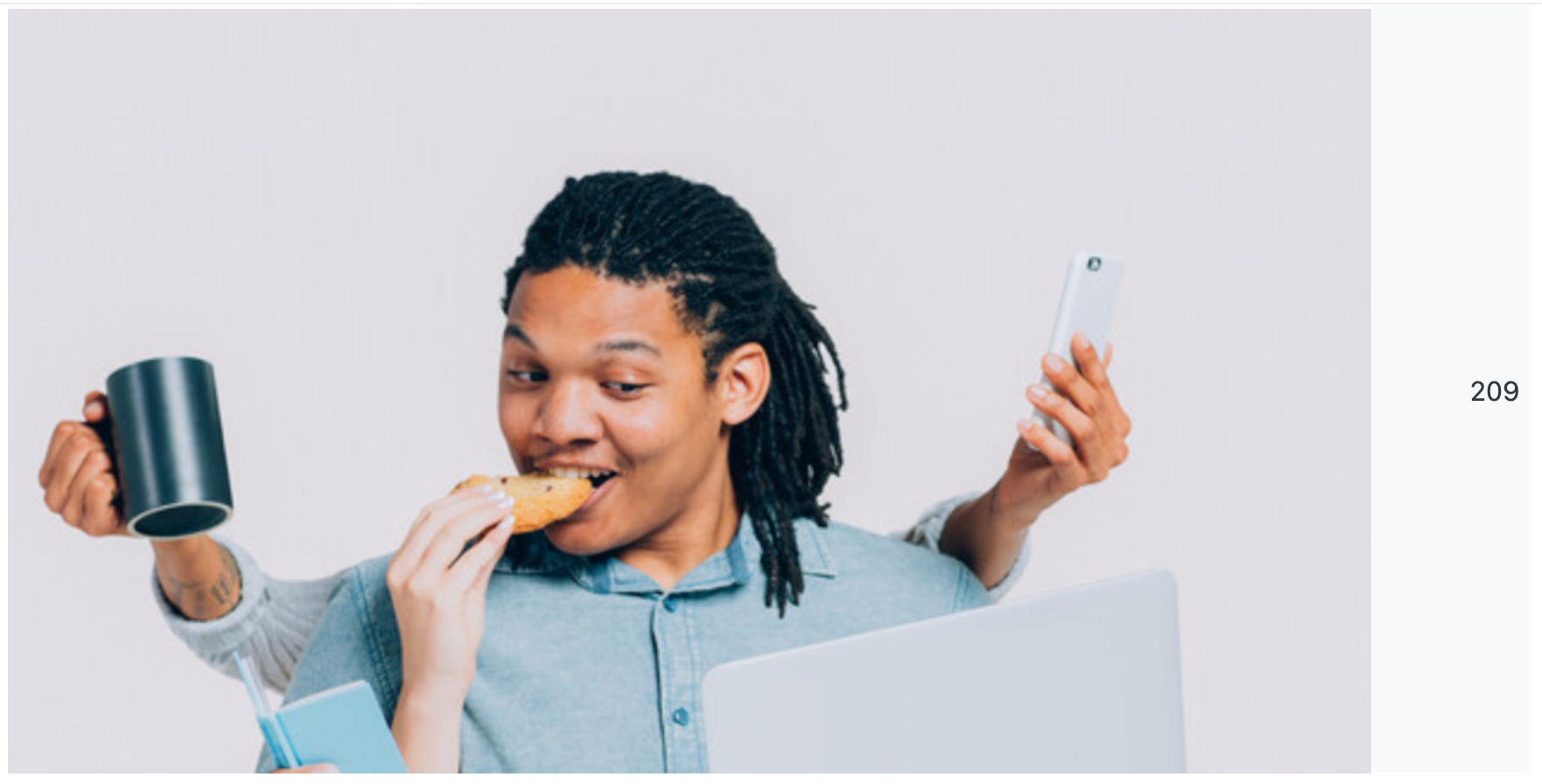
- 만든 메트릭의 값이 표시됩니다. 이 메트릭을 숨기려면 차트 구성 메뉴(
 ), 클릭 컬럼.
), 클릭 컬럼. - 에 컬럼 페이지에서 컬럼 2의 눈 아이콘을 클릭하여 아래와 같이 컬럼 표시를 해제합니다.
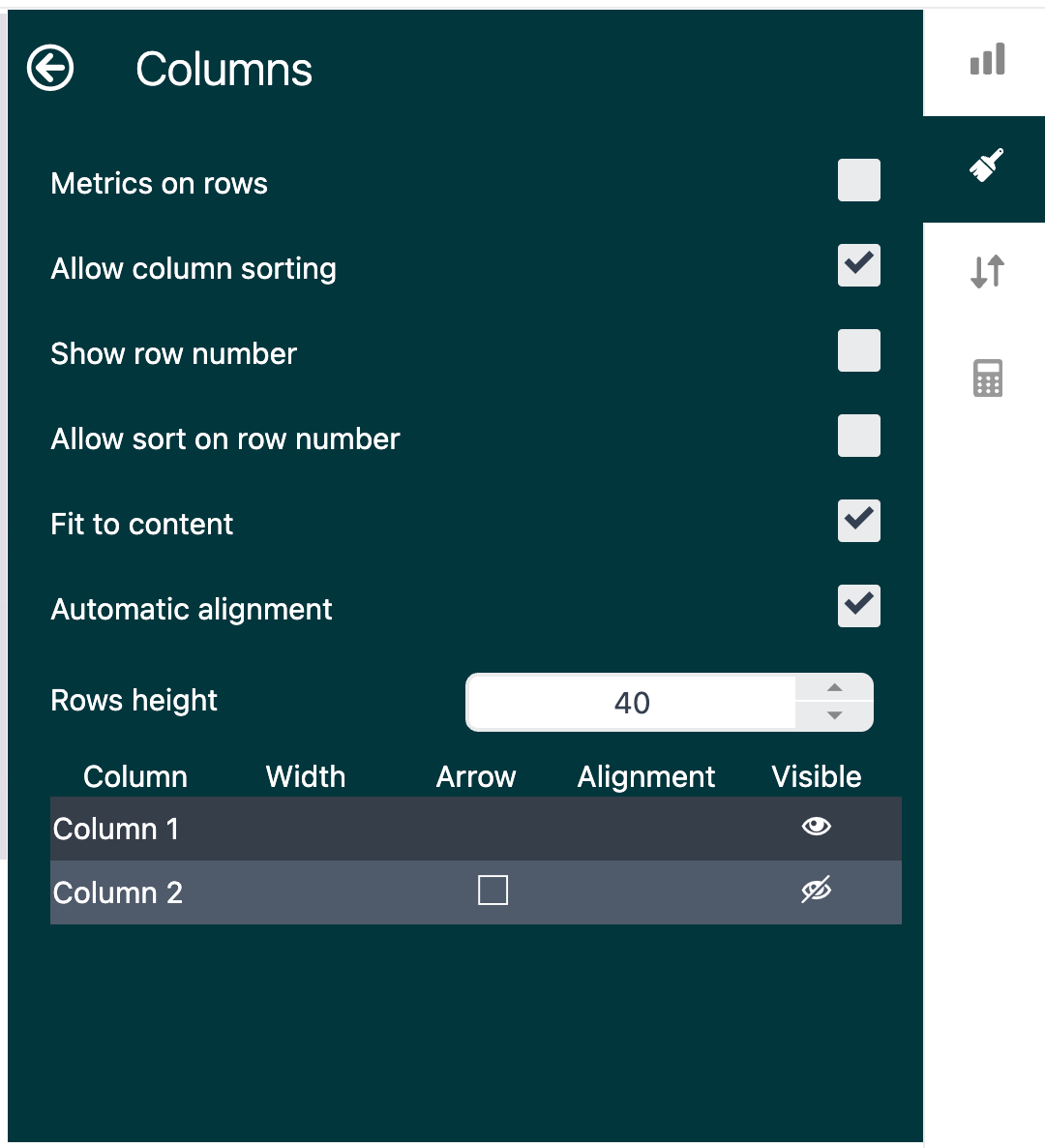
이제 메트릭 없이 보고서가 표시됩니다.
필요한 다른 이미지나 애니메이션 GIF에 대해 이 절차를 반복합니다.
대시보드 구축하기
이제 대시보드를 구축하는 데 필요한 구성 요소를 갖추었습니다. 보고서 및 필터는 물론 이미지 및 애니메이션 GIF와 같은 다른 Explore 구성 요소를 추가할 수 있습니다.
대시보드를 구축하려면 다음과 같이 하세요.
- 새 Explore 대시보드나 기존 Explore 대시보드에서+아이콘을 클릭한 다음보고서를선택합니다.
- 보고서 목록에서 방금 만든 이미지 보고서를 클릭합니다. 보고서가 즉시 대시보드에 나타납니다.
- 원하는 대로 각 보고서를 드래그하여 드롭하고 크기를 조정합니다.
- 필요한다른 보고서와 필터를 계속 추가하세요.
- 모두 마쳤으면 대시보드를 게시하고 공유합니다.
처음 대시보드에 이미지와 GIF를 추가할 때 필요한 크기가 아닐 수 있습니다. 이 문제를 해결하려면 보고서를 편집한 다음 차트 구성 메뉴( ![]() ), 클릭 차트를 만들고 이미지가 올바른 크기가 될 때까지높이와너비를조정합니다.
), 클릭 차트를 만들고 이미지가 올바른 크기가 될 때까지높이와너비를조정합니다.
다음 단계
이 사용법을 실험해 보세요. 여러분의 의견을 듣고 싶습니다! 아래 댓글로 알려주세요.
번역 고지 사항: 본 문서는 콘텐츠에 대한 기본적인 이해를 제공하기 위해 자동 번역 소프트웨어를 사용하여 번역되었습니다. 정확한 번역을 제공하고자 합당한 노력을 기울였으나 Zendesk는 번역의 정확성을 보장하지 않습니다.
번역된 문서에 포함된 정보의 정확성과 관련하여 질문이 있으시면 문서의 공식 버전인 영문 버전을 참조하시기 바랍니다.